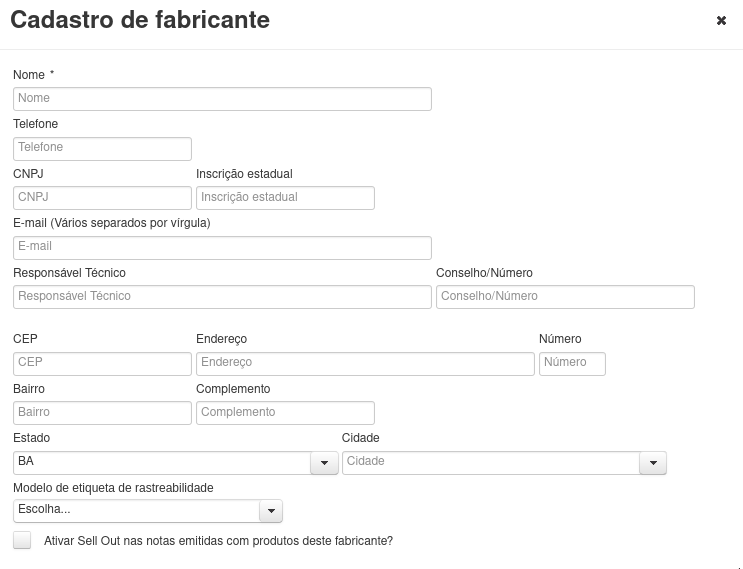Fabricantes
Cadastro
No botão ‘Novo fabricante’, é possível cadastrar um novo fabricante, preenchendo as seguintes informações:
- Nome;
- Telefone;
- CNPJ;
- Inscrição estadual;
- E-mail;
- Responsável técnico;
- Conselho/Número;
- Endereço;
- Modelo de etiqueta de rastreabilidade.
- Ativar Sell Out nas notas emitidas com produtos deste Fabricante.
SELL OUT
O sell out dá acesso ao fabricante às notas fiscais emitidas pela empresa que contém os produtos deste fabricante.
Quando o sell out é ativado para o fabricante, o seu CNPJ é incluído na tag de pessoas autorizadas (autXML) das notas fiscais emitidas com os produtos deste fabricante.
Desta forma, o fabricante terá acesso ao XML completo das notas em que seu CNPJ for referenciado como pessoa autorizada.
Nos casos em que a nota for emitida com diversos produtos de diferentes fabricantes, os fabricantes com sell out ativado terão acesso ao XML completo da nota e não apenas aos seus produtos neste XML.
Após preencher e confirmar todos os dados, se atente aos campos com asterisco (*), pois são de preenchimento obrigatório. Para salvar, clique no botão ‘Salvar’.
Pesquisar
Na mesma tela de Estoque → Fabricantes, é possível utilizar o filtro para realizar consultas.
Pode-se pesquisar por:
- Nome;
- CNPJ;
- E-mail;
- Ativo/Inativo;
Após preencher os filtros, basta clicar em ‘Pesquisar’. Caso pesquise sem preencher nenhum dos filtros, o sistema listará todos os cadastros.
Também é possível limpar os filtros no botão de ‘Limpar filtro’.
No rodapé da página, pode-se exportar as colunas para Excel e PDF.
Inativar/Ativar
Na mesma tela de Estoque → Fabricantes, pode-se pesquisar por um cadastro, e na coluna, clique no checkbox ‘Inativar’ e/ou ‘Ativar’.
Editar
Na mesma tela de Estoque → Fabricantes, pode-se pesquisar por um cadastro, e na coluna, no botão editar, abrirá o modal com os dados do produto para poder realizar as alterações desejadas.
Após preencher e confirmar todos os dados, se atente aos campos com asterisco (*), pois são de preenchimento obrigatório. Para salvar, clique no botão ‘Salvar’.